Introduction
Le Dell Optiplex 7010MT est un ordinateur de bureau professionnel légèrement daté, mais solide en tous points, qui peut être transformé en une excellente machine de gaming à petit budget. Ce tutoriel vous guidera à travers le processus complet de mise à niveau, depuis les modifications matérielles jusqu’à l’optimisation logicielle.
Avec un investissement raisonnable, c’est à dire en dessous de 200€ en vous débrouillant bien, vous obtiendrez une configuration capable de faire tourner la plupart des jeux en 1080p avec des réglages moyens à élevés, pour une fraction du prix d’un PC gaming neuf.

Matériel nécessaire
Configuration de départ
- Dell Optiplex 7010MT (format bureau)
- Processeur Intel Core i5 (3.4 GHz)
- 16 Go de RAM
- Disque dur mécanique d’origine (à remplacer)
Composants à ajouter
- Carte graphique NVIDIA GTX 970 (4 Go VRAM) marque Gainward
- SSD (minimum 240 Go, idéalement 500 Go)
- Alimentation 650W (550W minimum avec certification 80+ recommandée !)
- Éventuellement : ventilateurs supplémentaires pour améliorer le refroidissement
Outils nécessaires
- Tournevis cruciforme
- Scie à métaux / Pince coupante / Découpeuse manuelle
- Colliers de serrage (optionnel, pour la gestion des câbles)
- Lingettes thermiques et pâte thermique (pour nettoyer et réappliquer sur le processeur)
Partie 1 : Préparation et sauvegarde
Étape 1 : Sauvegarde des données
- Sauvegardez toutes les données importantes du disque dur d’origine sur un support externe.
- Si vous souhaitez conserver la licence Windows :
- Notez la clé d’activation Windows ou gardez les scripts MassGrave à disposition.
- Téléchargez tous les pilotes nécessaires pour votre Optiplex depuis le site de Dell, en particulier :
- Pilotes chipset
- Pilotes réseau
- Pilotes audio
Étape 2 : Préparation du boîtier
- Débranchez complètement l’ordinateur et retirez tous les câbles.
- Ouvrez le boîtier en retirant la vis à l’arrière et en faisant glisser le panneau latéral.
- Dépoussiérez soigneusement l’intérieur si nécessaire avec de l’air comprimé ou un aspirateur à basse puissance.
- Repérez les éléments suivants :
- L’emplacement de l’alimentation
- Les slots PCI-Express
- Les connecteurs SATA sur la carte mère
- L’emplacement du disque dur

Partie 2 : Modifications matérielles
Étape 1 : Retrait des composants existants
- Déconnectez tous les câbles d’alimentation et de données des disques et lecteurs.
- Retirez le disque dur d’origine de sa cage de montage.
- Retirez l’alimentation d’origine :
- Débranchez tous les connecteurs d’alimentation de la carte mère
- Retirez les vis qui fixent l’alimentation au boîtier
- Sortez délicatement l’alimentation
- Retirez la cage de l’alimentation (cage métallique) :
- Identifiez les vis ou clips qui la maintiennent au châssis
- Retirez-les pour libérer complètement la cage
- Cette étape est cruciale pour créer suffisamment d’espace pour la GTX 970
Étape 2 : Modification du fond du boîtier
La GTX 970 de chez Gainward étant particulièrement longue, vous devrez agrandir l’espace disponible au fond du boîtier :
- Identifiez la zone métallique qui gêne l’installation de la carte graphique (la zone grillagée en bas à gauche du boitier ouvert doit être entièrement libérée)
- À l’aide de la scie à métaux, découpez soigneusement cette partie du châssis. Attention : Portez des gants et des lunettes de protection. Assurez-vous de retirer tous les composants électroniques pour éviter d’endommager quoi que ce soit.
- Limez les bords coupés pour éliminer toute arête vive qui pourrait blesser ou endommager les câbles ou composants.
- Vérifiez l’espace disponible en présentant la GTX 970 dans le port PCI noir. En effet, le port PCI bleu ne peut être exploité faute de place, la RAM se situant à côté (ne pas insérer le GPU complètement pour l’instant ou forcer).
Étape 3 : Installation du SSD
- Trouvez un emplacement adapté pour le SSD :
- Dans l’emplacement du disque dur d’origine avec un adaptateur 3.5″ vers 2.5″
- Ou fixé directement au châssis avec des vis ou du double-face solide, l’important c’est que ça ne bouge pas en utilisation, si vous ne déplacez pas le PC souvent. On voit la zone des disques durs en bas à droite sur l’image du PC ouvert.
- Installez le SSD dans l’emplacement choisi.
- Ne connectez pas encore les câbles SATA, cela sera fait après l’installation de la nouvelle alimentation.
Étape 4 : Installation de la nouvelle alimentation
- Positionnez la nouvelle alimentation 650W à l’emplacement de l’ancienne. Note : Sans la cage d’origine, vous devrez peut-être utiliser des méthodes de fixation alternatives comme des attaches ou du double-face industriel.
- Fixez l’alimentation de manière sécurisée. Important : Assurez-vous que l’alimentation est solidement fixée et ne peut pas bouger, pour éviter tout dommage aux composants.
- Connectez le câble d’alimentation principal (24 broches) à la carte mère.
- Connectez le câble d’alimentation CPU (4 ou 8 broches) à la carte mère.
- Passez les câbles d’alimentation PCIe (pour la carte graphique) et SATA (pour le SSD) de manière à ce qu’ils soient facilement accessibles.
Étape 5 : Installation de la GTX 970
- Identifiez le slot PCI-Express x16 Noir sur la carte mère (généralement le plus long, proche du processeur)
- Alignez la GTX 970 avec le slot PCI-Express et insérez-la doucement mais fermement. Astuce : Si la carte ne s’insère pas facilement, vérifiez qu’il n’y a pas d’obstacles latéraux, de plastique qui empêche l’insertion, de mauvais alignement et que le slot est bien dégagé.
- Vous pourrez commander une petit tige réglable afin de maintenir le GPU en position dans le boitier si cela semble fragile.
- Connectez le(s) câble(s) d’alimentation PCIe (6+2 ou 8 broches) à la GTX 970. Note : La GTX 970 nécessite généralement deux connecteurs d’alimentation PCIe. C’est le cas pour le modèle Gainward.

Étape 6 : Finalisation du montage
- Connectez le câble SATA de données entre le SSD et un port SATA de la carte mère (préférez SATA 0 ou SATA 1).
- Connectez un câble d’alimentation SATA de la nouvelle alimentation au SSD.
- Vérifiez que tous les câbles sont correctement connectés :
- Alimentation principale de la carte mère
- Alimentation CPU
- Alimentation de la carte graphique
- Données et alimentation du SSD
- Utilisez des colliers de serrage pour organiser les câbles et améliorer la circulation d’air.
- Refermez le boîtier.
Il se peut, en cas de placement non idéal, que la ventilation de la GTX 970 semble frotter sur certains modèles. Cela n’est pas grave à faible vitesse de ventilation, mais il faudra s’assurer que lorsque la tension du noyau augmente, la ventilation suive, ne frotte pas, et refroidisse efficacement.
Sinon, effectuer des tentatives de replacement de la carte et refermer le boitier diverses fois jusqu’à ne plus constater le problème.
Partie 3 : Configuration du BIOS et contournement des limitations
Les Dell Optiplex ont souvent des BIOS restrictifs qui peuvent poser problème avec des cartes graphiques non officielles. Voici comment contourner ces limitations :
Étape 1 : Configuration initiale du BIOS
- Allumez l’ordinateur et appuyez sur F2 pour accéder au BIOS.
- Dans la section « Advanced » ou « Avancé », recherchez les paramètres suivants à modifier :
- Changez le mode SATA de « RAID » à « AHCI » (crucial pour les performances du SSD)
- Désactivez « Secure Boot » s’il est présent
- Définissez « Primary Display » ou « Affichage principal » sur « Auto » ou « PCI-Express »
- Dans la section « Power Management » ou « Gestion de l’alimentation » :
- Désactivez les options d’économie d’énergie qui pourraient limiter les performances
- Sauvegardez les modifications et redémarrez.
- Si un message d’erreur concernant le Hardware Jumper s’affiche, patienter le temps nécessaire jusqu’à démarrage de Windows.
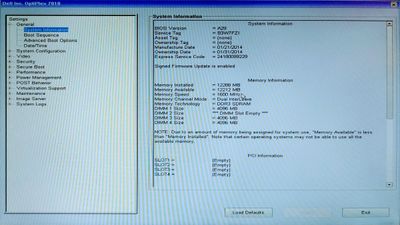
Étape 2 : Contournement des limitations graphiques du BIOS
Certains Optiplex peuvent afficher un message d’erreur au démarrage concernant l’alimentation de la carte graphique. Pour contourner ce problème :
- Téléchargez l’outil « Dell BIOS Modifier » (disponible sur divers forums techniques). Avertissement : L’utilisation de cet outil se fait à vos risques et périls et peut annuler votre garantie.
- Alternativement, une méthode plus sûre consiste à :
- Connecter temporairement un petit moniteur via le port VGA ou DisplayPort intégré
- Démarrer l’ordinateur et ignorer l’avertissement
- Une fois Windows démarré, installer les pilotes NVIDIA (IMPORTANT : si l’ordinateur en votre possession possède déjà des pilotes Nvidia précédents, utilisez DDU afin d’éliminer toute trace d’installation précédente)
- Connecter votre moniteur principal à la GTX 970 par hdmi ou displayport.
- Redémarrer le système
- Si l’avertissement persiste, vous pouvez simplement le contourner en appuyant sur F1 à chaque démarrage, ou modifier les paramètres d’alimentation dans Windows pour que l’ordinateur ne s’éteigne jamais complètement (utiliser le mode « veille » à la place).
Partie 4 : Installation et optimisation de Windows
Étape 1 : Installation de Windows
- Créez une clé USB d’installation Windows (Windows 11 Debloated recommandé pour la compatibilité gaming).
- Démarrez l’ordinateur à partir de la clé USB (appuyez sur F12 au démarrage pour accéder au menu de démarrage).
- Suivez les instructions d’installation de Windows :
- Sélectionnez le SSD comme disque d’installation
- Formatez-le si nécessaire
- Complétez l’installation standard de Windows
- Une fois dans Windows, installez les pilotes dans cet ordre :
- Pilotes chipsetPilotes réseauPilotes NVIDIA pour la GTX 970 (téléchargez la dernière version depuis le site NVIDIA)
- Visitez le site web de Gainward (lien sur l’image de la GTX 970 un peu plus haut)Localisez votre modèle exact de GTX 970 dans la section supportTéléchargez « Expertools » spécifique à votre modèleInstallez-le après les pilotes NVIDIA standardsCet outil vous permettra d’accéder à des fonctionnalités spécifiques comme le contrôle des ventilateurs et l’overclocking
- Autres pilotes système (audio, etc.)

Étape 2 : Debloating avec CrapFixer
- Téléchargez l’outil CrapFixer depuis une source fiable.
- Lancez CrapFixer en tant qu’administrateur.
- Dans l’interface de CrapFixer, cochez les options suivantes :
- Désinstallation des applications préinstallées inutiles
- Désactivation des services non essentiels
- Désactivation de la télémétrie et des fonctionnalités de suivi
- Optimisation des paramètres système pour les performances
- Cliquez sur « Appliquer » et suivez les instructions à l’écran.
- Redémarrez l’ordinateur après l’application des modifications.
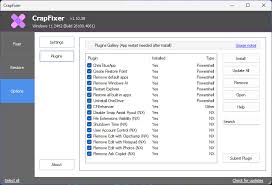
Étape 3 : Optimisations supplémentaires pour le gaming
- Mettez à jour les paramètres d’alimentation :
- Ouvrez le Panneau de configuration > Options d’alimentation
- Sélectionnez ou créez un plan « Performances élevées »
- Cliquez sur « Modifier les paramètres avancés » et optimisez :
- Processeur > État d’alimentation minimale > 100%
- Disque dur > Désactiver après > Jamais
- PCI Express > État d’alimentation de liaison > Désactivé
- Carte graphique > Préférence d’état d’alimentation > Performances maximales
- Optimisez la carte graphique :
- Ouvrez le Panneau de configuration NVIDIA
- Dans « Gérer les paramètres 3D », définissez « Mode de gestion de l’alimentation » sur « Préférer les performances maximales »
- Ajustez les paramètres de qualité d’image selon vos préférences
- Désactivez les applications de démarrage inutiles :
- Ouvrez le Gestionnaire des tâches (Ctrl+Shift+Esc)
- Allez dans l’onglet « Démarrage »
- Désactivez tous les programmes non essentiels
Performances attendues et résultats
Avec cette configuration, vous pouvez vous attendre aux performances suivantes en gaming 1080p :
| Jeu | Réglages | FPS moyen attendu |
|---|---|---|
| GTA V | Élevé | 60-75 FPS |
| Fortnite | Élevé | 90-120 FPS |
| CS:GO | Très élevé | 150+ FPS |
| The Witcher 3 | Moyen-Élevé | 50-60 FPS |
| Apex Legends | Moyen-Élevé | 70-90 FPS |
Note : Les performances réelles peuvent varier selon les mises à jour des jeux et d’autres facteurs.
Points forts de cette configuration
- Excellente performance en 1080p pour un budget limité
- Capacité à faire tourner la plupart des jeux récents avec des réglages moyens à élevés
- Démarrage rapide et réactivité générale grâce au SSD
- Potentiel d’évolution avec des composants plus récents si nécessaire
Limitations
- Pas idéal pour le gaming en 1440p ou 4K
- Certains jeux AAA très récents peuvent nécessiter des réglages réduits
- Boîtier Dell non optimisé pour l’airflow et les températures
Dépannage
Problème : L’ordinateur ne démarre pas
Solutions possibles :
- Vérifiez toutes les connexions d’alimentation
- Essayez de réinitialiser le BIOS en retirant la pile CMOS pendant quelques minutes
- Vérifiez que la carte graphique est correctement insérée
Problème : Message d’erreur concernant l’alimentation de la carte graphique
Solutions possibles :
- Ignorez l’erreur en appuyant sur F1
- Utilisez la méthode de contournement BIOS mentionnée précédemment
- Vérifiez que tous les câbles d’alimentation PCIe sont bien connectés
Problème : Performances inférieures aux attentes
Solutions possibles :
- Vérifiez les températures avec un logiciel comme HWMonitor ou GPU-Z
- Assurez-vous que les pilotes sont à jour
- Vérifiez qu’aucun processus en arrière-plan n’utilise les ressources inutilement, d’où le conseil d’effectuer un debloating via CrapFixer.
Ce tutoriel vous a guidé à travers la transformation complète d’un Dell Optiplex 7010MT en une machine de gaming assez performante à petit budget. Cette approche représente l’un des meilleurs rapports qualité-prix pour accéder au gaming PC sans se ruiner.

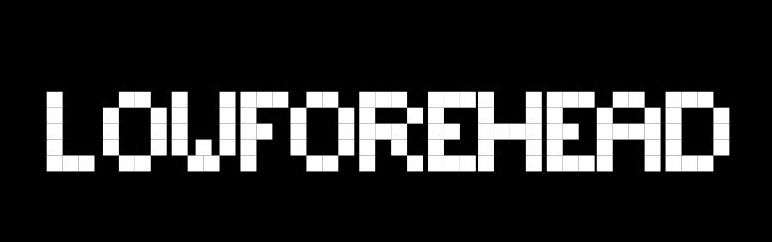

Laisser un commentaire